-
はじめ-Mac
-
Mac版新機能
-
システム要件(Mac)
-
メインウィンドウ
-
新しいプロジェクトの作成
-
インポートと録画
-
動画編集(Mac)
- PIP(ピクチャー・イン・ピクチャー)
- Mac動画編集向けデュアルモニター
- レンズ補正(Mac)
- 動画の分割と切り取り(Mac)
- ドロップシャドウの適用(Mac)
- フェイスオフエフェクト(Mac)
- スピード調整(Mac)
- マスク(Mac)
- 動画スナップショット(Mac)
- モザイク(Mac)
- 枠線(Mac)
- 変形(Mac)
- フリーズフレーム(Mac)
- 合成(Mac)
- 手ぶれ補正(Mac)
- モーショントラッキング(Mac)
- 自動補正(Mac)
- クロマキー (Mac)
- 動画のクロップとズーム(Mac)
- 動画逆再生(Mac)
- 分割表示(Mac)
- 自動字幕起こし/テキスト読み上げ/SRT(Mac)
- サブシーケンス(Mac版)
- バックグラウンド(Mac版)
- お気に入りマークカスタマイズ(Mac版)
- マーカー機能(Mac版)
- マルチクリップ編集 (Mac版)
- 高速プレビュー(JKL)(Mac版)
- オプティカルフローによるスローモーション(Mac版)
- エフェクトマスク(Mac版)
- 自動リップル(Mac版)
- クリップを有効/無効にする(Mac版)
- ルーラー機能(Mac)
- キーフレームカーブ(Mac)
- マルチカメラ編集(Mac)
- マグネティックタイム(Mac)
- すべてのクリップを選択(Mac)
- 描画ツール(Mac)
-
色調整
-
オーディオ
-
アニメーション
-
スピード
-
AI動画編集
- アートスタイル作成(Mac)
- Mac版AI延長機能|業務効率化ツール
- オーディオダッキング(Mac)
- ノイズ除去(Mac)
- AIポートレート(Mac)
- オートリフレーム(Mac)
- ARステッカー(Mac)
- シーン検出(Mac)
- 無音検出(Mac)
- オートモンタージュ(Mac)
- スマートカットアウト(Mac)
- AI ノイズ除去(Mac)
- AI オーディオストレッチ(Mac)
- AIスマートマスク(Mac版)
- AI スキントーン保護 (Mac版)
- AI テキストベース編集(Mac版)
- AIサムネイルエディター(Mac版)
- AIボーカルリムーバー(Mac版)
- AI Copilot編集機能(Mac版)
- AI動画生成機能 (Mac版)
- AI 翻訳(Mac)
- AIボイスクローン(Mac)
- AIステッカー(Mac)
- AIオブジェクトリムーバー(Mac版)
- AIスマート検索(Mac版)
- 動画ノイズ除去(Mac)
- AIサウンドエフェクト(Mac)
- 平面トラッキング(Mac)
- AI動画補正(Mac)
- AI顔モザイク(Mac)
- AI音声補正(Mac)
- スマートBGMジェネレーター(Mac)
- スマートシーンカット(Mac)
- スマートショートクリップ(Mac)
- オーディオから動画(Mac)
- 画像から動画生成(Mac)
- AIでアイデアから動画生成 - Filmora Mac版
- Mac用AI音楽ジェネレーター
-
エフェクト追加
-
トランジション追加
-
オーディオ追加
-
タイトル追加
-
エレメント追加
-
ビデオのエクスポート
-
Wondershare Drive
-
パフォーマンス向上(Mac)
エフェクトコレクション (Mac版)
最新バージョンのFilmoraは、ユニークかつクリエイティブ、そして美しいエフェクトを正しく動画に加えることが動画編集のすべてであると想起させてくれます。Filmoraのエフェクトはビデオエフェクト、フィルター&LUT、オーディオエフェクト、Boris FX、New Blue FXのように整理されたカテゴリーで表示されます。その他にも、新たなサブカテゴリーが追加されたカテゴリーがあります。
フィルター&LUTのカテゴリーではLUT、ブラック&ホワイト、セピア、Instagram風などシネマティックでモダンなエフェクトをコンテンツに追加できます。ビデオエフェクトのカテゴリーでは、AIポートレート、ARステッカー、グリッチが追加されました。さらに、ビートエフェクト、ボイスフィルター、オーディオスペクトラムの3種類のオーディオエフェクトを組み込むことができます。
光拡散、ライト、ブラーエフェクトはBoris FXカテゴリーに分類されます。フィルター&LUTには、雪降りフィルター、キャンプ、ナイトライフのようなライフスタイルに関するエフェクトもあります。また、「おすすめ」のカテゴリーでは、人気、新着のエフェクトが表示されます。
Filmoraは「エフェクト」の項目を一列にまとめることで、エフェクト操作をよりシンプルにしました。検索バーでキーワードを入力して検索すると、2種類のオプションが表示されます。「関連するアセットの収集」の欄では関連する全てのエフェクトが表示されます。「検索結果」の欄にはキーワードの検索結果が表示されます。これにより、Fimoraのエフェクト操作がより簡単になりました。
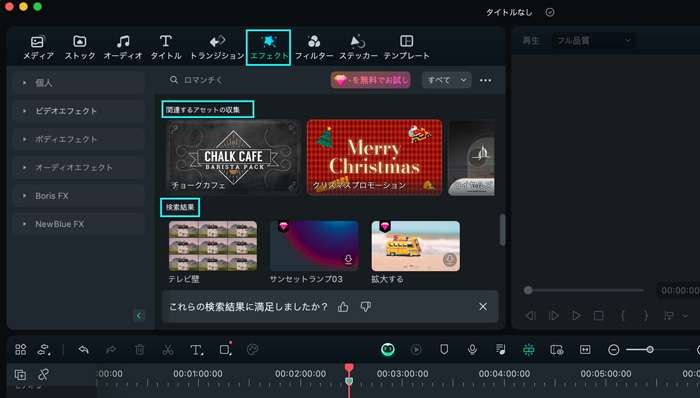
関連情報
おすすめ記事
動画のクロマキー合成が無料でできるiPhoneのアプリおすすめ5選【保存版】
室内などで撮影した人物などの特定の被写体のみを切り取って、別の場所で撮影した風景と合成することをクロマキーと呼びます。無料で利用できるクロマキー合成iPhone用の動画編集ツールを5つご紹介します。
AviUtlで画像や動画を編集する方法
今回はAviUtlで画像や動画を編集する方法とその際の注意点などいくつかを紹介します。AviUtlも、 プラグインを適用できるようになることで、爆発的に利用者も増え、フリーの動画編集ソフトながら、機能も充実したソフトになってきました。
【簡単】動画を反転・回転する方法を3つ紹介(Windows 10を含む)
動画編集をやっていると動画を反転・回転したい場面もありますよね。今回は動画を反転・回転する3つの方法を紹介します。Wondershare Filmoraで動画を反転・回転させる方法が一番おすすめです。
F.A.Q
マルチユーザーコントロールについて
マルチユーザーコントロールについて詳しく説明します。
アクティベーション
Wondershare IDでFilmoraのアクティベーションを行う方法を紹介します。
パスワードの回復またはリセット
Wondershare IDのパスワードを回復またはリセットする方法について、紹介します。

